Word2007怎么设置固定磅值的行间距?
我们在使用Word文档编辑一段文字时,为了排版好看或者其他的一些特殊需要,常常需要将Word文档的文字进行编辑,包括行间距、段落间距,字符间距、字体颜色等等,下面,小编给大家介绍一下Word文档设置行间距的方法。
1、在电脑上打开一个Word文档,通常都是一个空白的文档,如图所示。
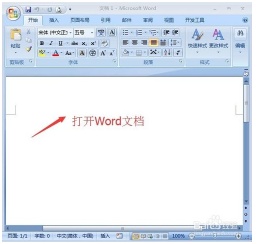
2、在这个空白的文档里,我们输入两段文字作为示例,如图所示。
点击后弹出了一列下拉菜单,如果想比较精确的调整行间距的话,建议选择其中的固定值,如图所示。
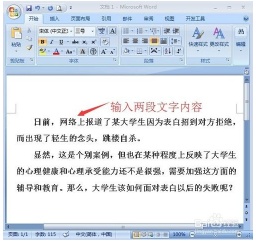
3、用鼠标拖拽全部文档的文字内容,选择全部的文字,使背景变成浅蓝色,如图所示。

4、选中文字以后,我们点击文档上面的“开始”里面有个“段落”菜单,点击它旁边的小箭头,如图所示。
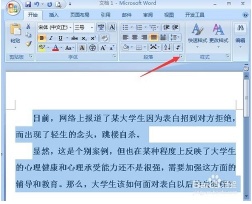
5、点击以后,屏幕弹出了一个对话框,我们在中间位置看到一个“行距”项,点击“单倍行距”旁边的倒三角,如图所示。
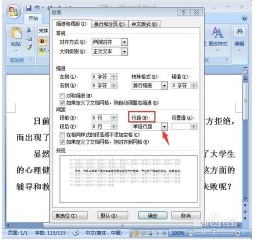
6、点击后弹出了一列下拉菜单,如果想比较精确的调整行间距的话,建议选择其中的固定值,如图所示。
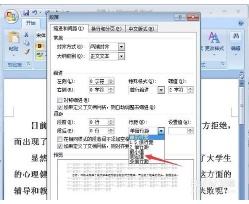
7、选择固定值以后,我们在后面的设置值里选择相应的磅数,直接输入或者点击后面的上下箭头均可,如图所示。

8、比如,我们根据实际需要,选择了16磅,选好以后,点击下面的“确定”按钮,如图所示。
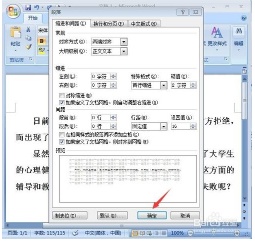
9、确定以后,回到了刚才编辑的文字,我们发现,刚才的那段文字行间距已经发生了变化,变得更加紧密了。如图所示。
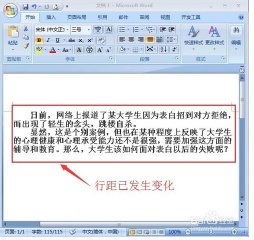
栏 目:office激活
本文地址:https://www.fushidao.cc/wangzhanyunying/10142.html
您可能感兴趣的文章
- 08-01Office 2007怎么美化表格?Office 2007怎么套用表格格式
- 08-01office 2010激活错误代码0X8007000D如何解决?
- 08-01Office 2010中文版怎么转换为英文版?
- 08-01Office 2010如何把Word转换成PDF格式
- 08-01office2016打开卡顿怎么办?office2016打开缓慢的解决技巧
- 08-01Office2013电话怎么激活?Office2013永久激活方法
- 08-01求Office2013密钥?2017最新Office2013激活密钥
- 08-01Office2010最新激活密钥有哪些?Office2010激活密钥分享大全
- 08-01Office2016怎么安装?Office2016安装激活教程
- 08-01office2007密钥哪里找?office2007永久密钥序列号


阅读排行
- 1Office 2007怎么美化表格?Office 2007怎么套用表格格式
- 2office 2010激活错误代码0X8007000D如何解决?
- 3Office 2010中文版怎么转换为英文版?
- 4Office 2010如何把Word转换成PDF格式
- 5office2016打开卡顿怎么办?office2016打开缓慢的解决技巧
- 6Office2013电话怎么激活?Office2013永久激活方法
- 7求Office2013密钥?2017最新Office2013激活密钥
- 8Office2010最新激活密钥有哪些?Office2010激活密钥分享大全
- 9Office2016怎么安装?Office2016安装激活教程
- 10office2007密钥哪里找?office2007永久密钥序列号
推荐教程
- 11-30正版office2021永久激活密钥
- 11-25怎么激活office2019最新版?office 2019激活秘钥+激活工具推荐
- 11-22office怎么免费永久激活 office产品密钥永久激活码
- 11-25office2010 产品密钥 永久密钥最新分享
- 07-012025最新office2010永久激活码免费分享,附office 2010激活工具
- 11-30全新 Office 2013 激活密钥 Office 2013 激活工具推荐
- 11-22Office2016激活密钥专业增强版(神Key)Office2016永久激活密钥[202
- 11-25正版 office 产品密钥 office 密钥 office2019 永久激活
- 11-22office2020破解版(附永久密钥) 免费完整版
- 11-302023 全新 office 2010 标准版/专业版密钥






